Chức năng Copy Paste giúp dễ dàng sao chép và di chuyển văn bản, file đa phương tiện và các loại tài liệu khác trong ứng dụng. Bạn có thể sao chép và dán dữ liệu bằng phím tắt, từ Thanh Menu hoặc trên các thiết bị Apple của mình bằng tính năng Universal Clipboard .

Mặc dù việc sao chép dữ liệu giữa các ứng dụng và trên các thiết bị rất dễ dàng, một số người dùng Mac gặp phải lỗi “Sorry, No Manipulations With Clipboard Allowed” tạm dịch là “Rất tiếc, không được phép thao tác với khay nhớ tạm” khi họ cố gắng Copy Paste văn bản và file.
Nếu điều này mô tả tình trạng khó khăn hiện tại, bạn nên đọc hết bài viết này để xem lỗi này có nghĩa là gì, các yếu tố gây ra nó và cách khắc phục nó.
Xem nhanh
Lỗi “Sorry, No Manipulations With Clipboard Allowed” có nghĩa là gì ?
Khi bạn sao chép văn bản hoặc file trên thiết bị của mình, macOS sẽ tạm thời lưu mục đã sao chép vào bộ nhớ ảo được gọi là “clipboard” hay “khay nhớ tạm”. Mục đã sao chép sẽ nằm trong khay nhớ tạm cho đến khi bạn tắt máy Mac hoặc sao chép một mục mới. Thông báo “Sorry, No Manipulations With Clipboard Allowed” có nghĩa là bạn không thể truy cập hoặc ghi dữ liệu vào khay nhớ tạm của máy Mac và do đó, không thể sao chép hoặc dán dữ liệu.
Bạn sẽ gặp lỗi này nếu hệ thống xử lý cấp nguồn cho khay nhớ tạm bị trục trặc hoặc nếu hệ điều hành Mac bị lỗi và lỗi thời. Phần mềm độc hại và nhiễm virus cũng có thể gây ra lỗi này. Một trong các bước sữa lỗi bên dưới sẽ giúp loại bỏ lỗi.
Khởi động lại hoặc làm mới Pasteboard Server
Pasteboard hoặc pboard là một quy trình hệ thống quan trọng chịu trách nhiệm lưu trữ và dán dữ liệu đã sao chép hoặc cắt từ ứng dụng này sang ứng dụng khác. Máy chủ pboard cũng tạm thời giữ dữ liệu bạn di chuyển đến một điểm đến khác trên máy Mac của mình.
Ví dụ: khi bạn kéo một file từ thư mục này sang thư mục khác, file đó được lưu trữ tạm thời trong “kéo bảng dán” trước khi được chuyển đến thư mục / vị trí đích.
Bạn có thể gặp phải lỗi “Sorry, No Manipulations With Clipboard Allowed” nếu máy chủ bảng dán bị trục trặc hoặc thoát đột ngột. Làm mới máy chủ đôi khi khắc phục được sự cố.
Khởi động lại máy chủ Pboard từ màn hình hoạt động
- Đi tới Finder > Applications > Utilities và nhấp đúp vào Activity Monitor .
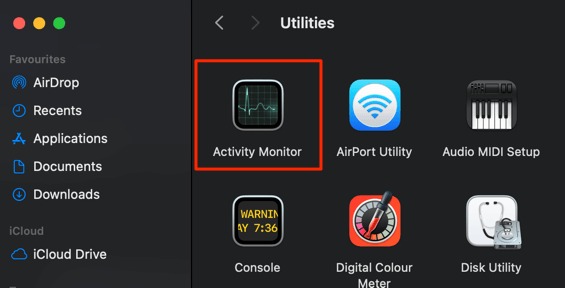
Hoặc, nhấn Command + Space bar , nhập trình Activity Monitor trong trường tìm kiếm Spotlight và chọn Activity Monitor .
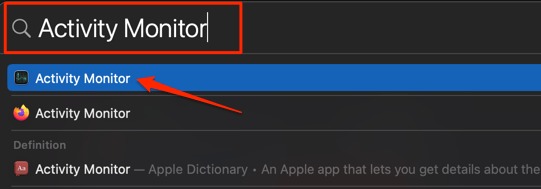
Nhập pboard vào trường tìm kiếm ở góc trên bên phải và nhấp đúp vào pboard trong cột “Process Name”.
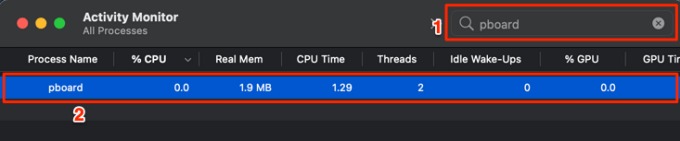
- Chọn Quit.
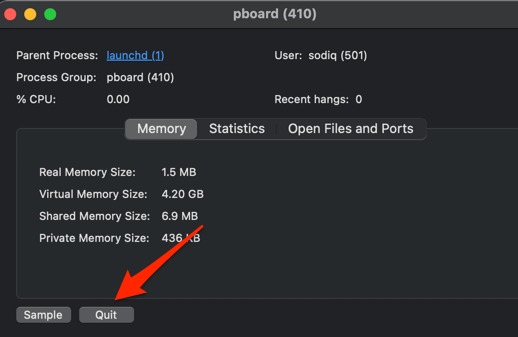
- Chọn Force Quit .
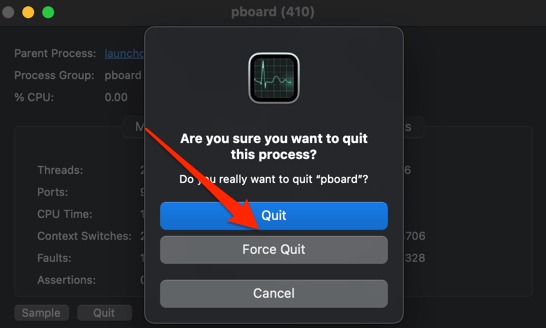
Điều đó sẽ kết thúc và ngay lập tức khởi động lại máy chủ bảng dán. Đóng Trình theo dõi hoạt động và kiểm tra xem bây giờ bạn có thể sao chép và dán dữ liệu trên máy Mac của mình hay không.
Khởi động lại máy chủ Pboard bằng terminal
Có rất nhiều điều bạn có thể làm với tiện ích MacOS Terminal . Bạn có thể sử dụng công cụ này để xác định cài đặt mạng , dọn sạch thùng rác của máy Mac và chấm dứt các quy trình phụ trợ đang chạy trong nền. Nếu thông báo lỗi vẫn còn sau khi làm mới máy chủ bảng dán thông qua Trình theo dõi hoạt động, hãy thử kết thúc quá trình từ Bảng điều khiển đầu cuối.
- Đi tới Finder > Applications > Utilities và nhấp đúp vào Terminal .

Một cách nhanh hơn để khởi chạy Terminal là từ tìm kiếm Spotlight . Nhập terminal vào thanh tìm kiếm và chọn Terminal để khởi chạy ứng dụng.

- Nhập hoặc dán sudo killall pboard trong Bảng điều khiển đầu cuối và nhấn Enter .

- Nhập mật khẩu máy Mac và nhấn Enter .

Đóng Bảng điều khiển đầu cuối và kiểm tra xem bạn có thể sao chép và dán văn bản và file hay không. Lưu ý rằng việc làm mới hoặc khởi động lại máy chủ pasteboard sẽ xóa clipboard của máy Mac và xóa tất cả nội dung đã sao chép trước đó. Điều đó sẽ xóa mọi dữ liệu bị hỏng trong khay nhớ tạm và giải quyết lỗi “Sorry, No Manipulations With Clipboard Allowed”.
Buộc thoát WindowServer
WindowServer xử lý một số thành phần tạo nên giao diện người dùng đồ họa Mac (GUI), ví dụ như, Dock và Menu Bar và các quá trình nền quan trọng khác. Từ các cuộc thảo luận cộng đồng, có vẻ như việc buộc thoát khỏi WindowServer có thể sữa lỗi với chức năng sao chép và dán của macOS .
Lưu ý rằng buộc thoát khỏi WindowServer sẽ đóng tất cả các ứng dụng và cửa sổ đang hoạt động. Thao tác này cũng sẽ đăng xuất bạn khỏi máy Mac. Mặc dù tất cả các ứng dụng đã đóng đều tự động khởi chạy lại khi bạn đăng nhập, nhưng bạn có thể mất dữ liệu chưa được lưu. Do đó, chúng tôi khuyên bạn nên đóng tất cả các ứng dụng và cửa sổ theo cách thủ công trước khi đặt lại Máy chủ cửa sổ.
- Khởi chạy Activity Monitor, nhập windowserver vào trường tìm kiếm và bấm đúp vào WindowServer .

- Chọn nút Thoát trong cửa sổ mới bật lên.

- Chọn Buộc thoát để tiếp tục.

macOS sẽ tự động khởi động lại WindowServer khi bạn đăng nhập lại vào tài khoản của mình. Nhập mật khẩu hoặc đăng nhập bằng Touch ID và kiểm tra xem việc buộc thoát khỏi WindowServer có khắc phục được sự cố hay không.
Cập nhật máy Mac
Các bản cập nhật hệ thống giải quyết các trục trặc ngăn các quy trình hệ thống cốt lõi hoạt động bình thường. Nhấp vào logo Apple trên thanh menu và kiểm tra xem có thông báo cập nhật bên cạnh “System Preferences” hay không.

Kết nối máy Mac với kết nối internet, chọn System Preferences trên menu Apple, chọn Software Update và nhấp vào nút Update Now .

Khởi động lại máy Mac
Nếu không có bản cập nhật nào cho máy Mac hoặc lỗi không thể Copy Paste vẫn tiếp diễn sau khi cài đặt bản cập nhật, việc khởi động lại máy Mac sẽ khắc phục được sự cố. Điều cần thiết là phải khởi động lại máy Mac sau khi cài đặt bản cập nhật phần mềm, đặc biệt nếu trình cài đặt macOS khuyên bạn nên làm như vậy.

Đóng tất cả các ứng dụng đang hoạt động, nhấp vào logo Apple trên thanh menu và chọn Khởi động lại .

Quét phần mềm độc hại và vi rút trên Mac
Như đã đề cập trước đó, lỗi này có thể do nhiễm phần mềm độc hại hoặc vi rút. Nếu bạn có công cụ chống virus trên máy Mac, hãy thực hiện quét toàn bộ hệ thống để kiểm tra khả năng nhiễm virus. Ngoài ra, hãy kiểm tra bản tổng hợp phần mềm chống virus macOS tốt nhất này để biết một số tùy chọn đáng tin cậy.
















